Mobil Uygulama: Mola sürelerinin takibi
Normal veya özel mola sürelerini takip edin
Jibble çalışma saatlerini takip etmekten daha fazlasını sunar. Mobil uygulama ayrıca molaları takip etmeye yardımcı olur, hatasız zaman çizelgeleri ve bordro oluşturmayı sağlar.
Molaları ayarlama hakkında daha ayrıntılı bilgi sahibi olmak için çalışma programlarını yönetme hakkındaki makalemize göz atabilirsiniz.
Bu makalede bahsedilenler:
- Normal ve Özel Molaları Ayırt Etme
- Normal Mola Zaman Takibi
- Özel Mola Zaman Takibi
- Zaman Çizelgelerinde Mola Verilerinin İncelenmesi
Normal ve Özel Molaları Ayırt Etme
| Normal Mola | Özel Mola | |
| Kullanılabilir Planlar | Tüm planlar | Yalnızca ücretli planlar |
| Kullanılabilirlik | Her zaman (esnek) | Çalışma programını ayarladıktan sonra |
| Kısıtlamalar | Yok | Çalışma programındaki süre ve zaman aralığına bağlı olarak |
Not: Çalışma programınızda özel bir mola ayarlanmışsa, ekibinizin artık normal bir mola vermesine izin verilmez.
Normal Mola Zaman Takibi
Molaya başlama:
- Giriş yap; mola verebilmek için öncelikle giriş yapmış olmanız gerekir.
- Sarı renkli Mola başlat butonuna dokunun.

- Anında mola girişi yapmış olacaksınız.
Molayı bitirme:
- Molayı sonlandırmak için sarı renkli Molayı bitir butonuna (üstü çizili fincan) dokunun.

- Bir giriş ekranına yönlendirileceksiniz.
- Bir etkinlik, proje seçin ve gerekiyorsa bir not ekleyin.
- Onaylaya dokunun.
- Mola zamanlayıcısı sona erecek ve anında işe başlayacaksınız.
Özel Mola Zaman Takibi
Çalışma programında özel molaları ayarladıktan sonra, artık ne tür bir molaya gireceğinizi seçebilirsiniz.
İhtiyaçlarınıza göre belirli bir süre ve zaman aralığına göre mola atayabilirsiniz.
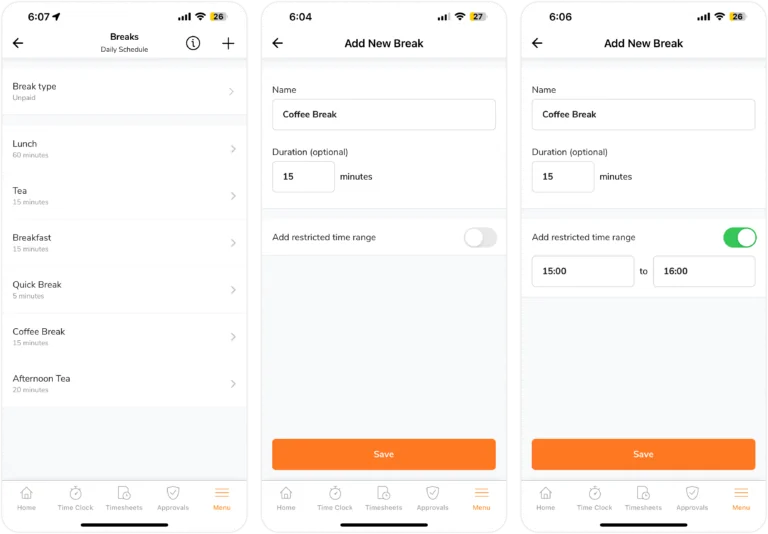
Örnek:
- Öğle Molası: Saat 12:00 ile 14:00 arasında herhangi bir zamanda 1 saatlik öğle yemeği molası verin.
- Kahve Molası: Gün içinde ihtiyaç duyduğunuz her an 15 dakikalık bir kahve molasının keyfini çıkarın.
- Dinlenme Molası: Saat 16:00 ile 17:00 arasında 10 dakikalık bir dinlenme molası verin.
Daha fazla bilgi için çalışma programlarını yönetme hakkındaki makalemize göz atın.
Özel molaya başlama:
- Giriş yap; mola verebilmek için öncelikle giriş yapmış olmanız gerekir.
- Sarı renkli Mola başlat butonuna dokunun.

- Birden fazla kuruluşunuz varsa, istediğiniz mola türünü seçin.
 Not: Devre dışı bırakılan molalar ya kendilerine ayrılan süreyi aşmıştır ya da zaten kullanılmıştır. Her iki durumda da, bir sonraki güne kadar bu tür molalar aktarılamaz.
Not: Devre dışı bırakılan molalar ya kendilerine ayrılan süreyi aşmıştır ya da zaten kullanılmıştır. Her iki durumda da, bir sonraki güne kadar bu tür molalar aktarılamaz.
- Seçtiğiniz planlanmış mola başlayacak.
Önemli ❗: An itibariyle, verilen mola süresini aşan üyeler için kısıtlama yoktur. Ancak, mola süreni aşan girişler yine de zaman girişi ve yoklama raporunda gösterilir.
Özel molayı bitirme:
- Molayı sonlandırmak için sarı renkli Molayı bitir butonuna (üstü çizili fincan) dokunun.

- Bir giriş ekranına yönlendirileceksiniz.
- Bir etkinlik, proje seçin ve gerekiyorsa bir not ekleyin.
- Onaylaya dokunun.
- Mola zamanlayıcısı sona erecek ve anında işe başlayacaksınız.
Zaman Çizelgelerinde Mola Verilerinin İncelenmesi
Mobil uygulamada, zaman çizelgelerindeki mola verileri turuncu bir daire ile işaretlenir.
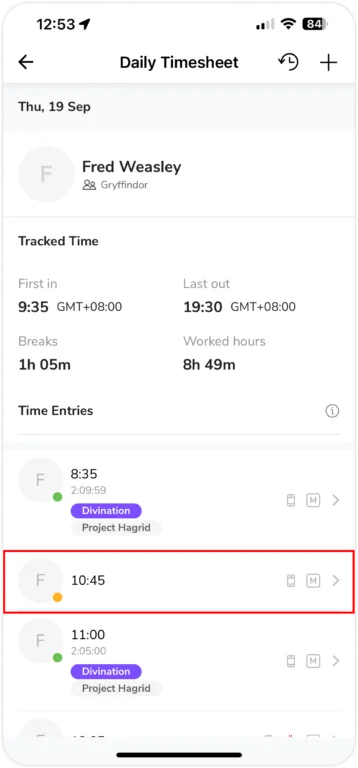
Yukarıdaki örnekte Fred saat 10:45’te 15 dakikalık kısa bir mola vermiş ve saat 11:00’de çalışmaya devam etmiştir.
Gün içinde birden fazla mola vermeniz halinde zaman çizelgelerinde her bir mola girişi gösterilir. Ayrıca, Günlük Zaman Çizelgesinde Bordro Saatleri açılır menüsü altında tüm mola saatlerini içeren kaydedilen saatlerin bir tablosunu da görüntüleyebilirsiniz.
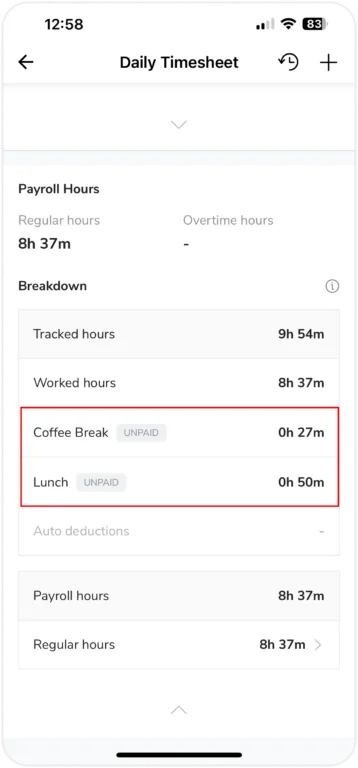
Bir üye mola kuralına uymazsa mola girişinde bir mola ihlali simgesi (kırmızı bir fincan simgesi) görünecektir. Bu, ayrılan zaman aralığı veya mola süresi aşıldığında olur.
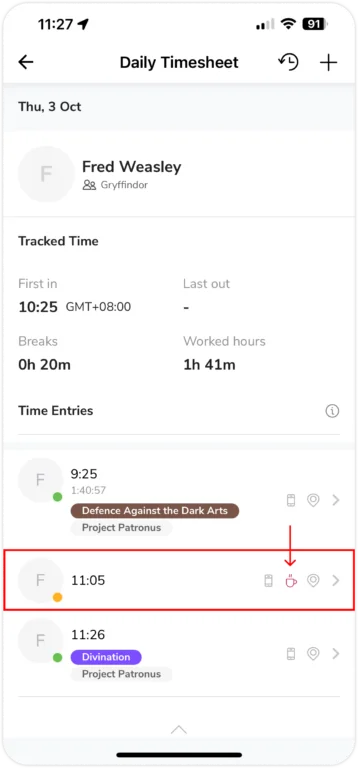
Örnek:
Fred 15 dakikalık bir kahve molası verdiğinde zaman kayıtları aşağıdaki gibi gösterilir:
- Giriş: 9:25
- Kahve Molası Başlangıcı: 11:05
- Mola Bitişi/Tekrar Giriş: 11:26
Bu örnekte, ihlal edilen mola girişini işaretlemek için bir mola simgesi görünür. Bunun nedeni, kendisine ayrılan 15 dakikalık kahve molasını 6 dakika aşmış olmasıdır.


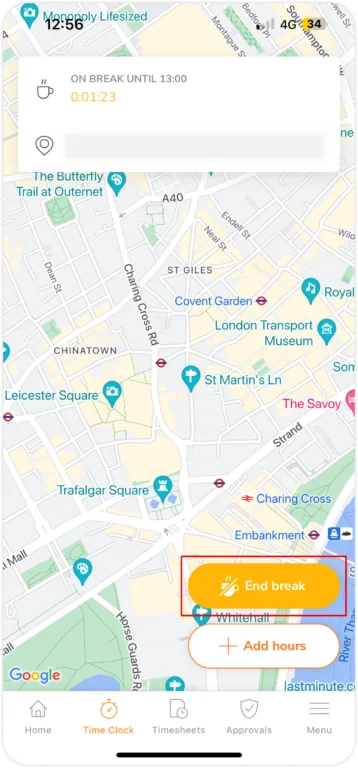
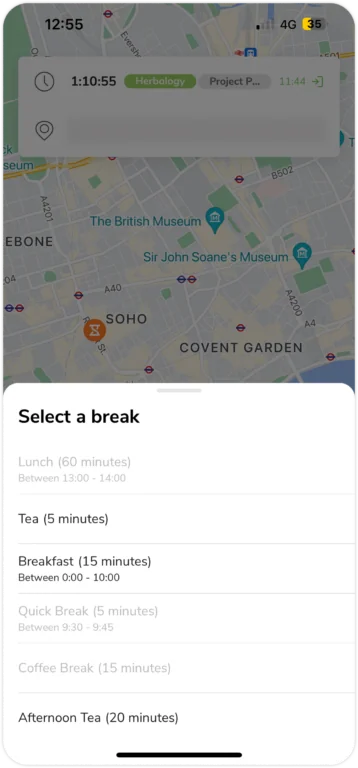 Not: Devre dışı bırakılan molalar ya kendilerine ayrılan süreyi aşmıştır ya da zaten kullanılmıştır. Her iki durumda da, bir sonraki güne kadar bu tür molalar aktarılamaz.
Not: Devre dışı bırakılan molalar ya kendilerine ayrılan süreyi aşmıştır ya da zaten kullanılmıştır. Her iki durumda da, bir sonraki güne kadar bu tür molalar aktarılamaz.